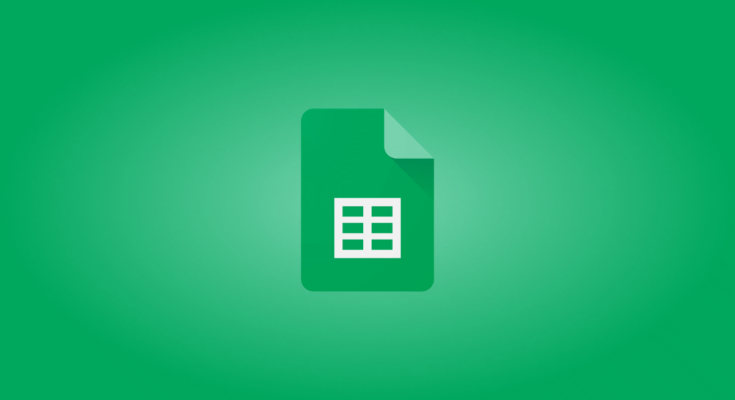Escolher o melhor gráfico para exibir dados relacionados de maneira eficaz nem sempre é fácil. Usando um gráfico combinado no Planilhas Google, você pode aproveitar as vantagens de dois gráficos combinados para obter o visual ideal.
Um gráfico combinado combina um gráfico de colunas e linhas em um único gráfico. O resultado é uma maneira simples para você e seu público visualizarem cada série de dados de uma nova maneira.
Índice
Configure os dados
Os gráficos combinados são úteis quando você deseja mostrar um relacionamento entre dois ou mais conjuntos de dados medidos de forma diferente. Por exemplo, você pode usar um gráfico combinado para mostrar vendas projetadas e vendas reais, temperaturas com valores de precipitação ou receitas e receitas com margem de lucro.
Como o Planilhas Google oferece o gráfico combinado de colunas e linhas, você configurará sua série principal de dados em uma coluna à esquerda e os dados secundários na coluna à direita.
Para um exemplo básico, usaremos os dados que você vê abaixo, que são o tráfego mensal de um site com o total de vendas geradas a partir desse tráfego.
Os dados de tráfego são a nossa série primária à esquerda e os dados de vendas são a segunda série à direita. O resultado é um gráfico combinado que exibe o tráfego por meio de um gráfico de colunas e as vendas por meio de um gráfico de linhas .
Se quisermos mostrar o contrário, trocaríamos as colunas, conforme mostrado abaixo.
Depois de ter seus dados prontos, é hora de criar seu gráfico combinado.
Crie o gráfico combinado
Selecione os dados que deseja incluir em seu gráfico. Vá para a guia Inserir e clique em “Gráfico”.
O Planilhas Google exibe o tipo de gráfico que acredita ser mais adequado aos seus dados. Portanto, você pode ver um gráfico de combinação logo de cara.
Caso contrário, vá para a guia Configuração na barra lateral do Editor de gráfico que é aberta ao mesmo tempo. Use o menu suspenso Tipo de gráfico para selecionar o gráfico combinado na seção Linha.
Depois de ter seu gráfico combinado, você pode usar as configurações adicionais na guia Configuração no Editor de gráfico, conforme necessário. Você pode fazer coisas como adicionar rótulos a uma série e usar a primeira linha dos seus dados como cabeçalhos.
Personalize o gráfico combinado
Depois de configurar os dados da maneira desejada, você pode personalizar a aparência do seu gráfico ajustando o título, alterando as fontes e escolhendo cores diferentes.
Vá para a guia Personalizar na barra lateral do Editor de gráfico. Se você já o fechou, clique duas vezes no gráfico ou clique nos três pontos no canto superior direito. Em seguida, clique em “Editar gráfico”.
Você verá várias seções que pode expandir na guia Personalizar:
- Estilo do gráfico : ajuste a cor de fundo, a cor da borda e a fonte.
- Títulos de gráficos e eixos : edite ou adicione um título de gráfico, subtítulo ou título de eixo e selecione o estilo, cor e tamanho da fonte.
- Série : Formate cada série no gráfico, incluindo cores de preenchimento e linha. Adicione barras de erro, rótulos de dados ou uma linha de tendência.
- Legenda : reposicione a legenda, remova-a ou ajuste a fonte.
- Eixo Horizontal : Escolha uma fonte e cor para os rótulos.
- Eixo vertical : escolha a fonte e a cor dos rótulos, adicione um mínimo ou máximo e escolha um formato numérico.
- Linhas de grade e marcas de seleção : formate as linhas de grade e as cores ou adicione marcas de seleção.
Se você vir um elemento em seu gráfico que deseja personalizar, mas não tiver certeza para qual seção ir, basta clicar nessa parte do gráfico. A seção correspondente é aberta na barra lateral do Editor de Gráfico para você fazer seus ajustes.
Se você tiver dados relacionais que deseja exibir visualmente, considere criar um gráfico combinado no Planilhas Google. Para saber mais, veja como fazer um gráfico de pizza ou como criar um gráfico de barras no Planilhas.